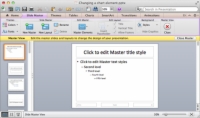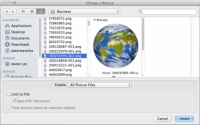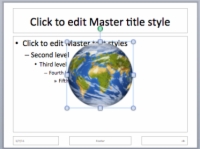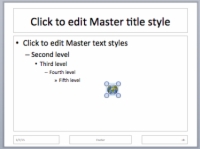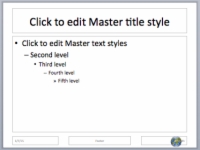Įmonės logotipas, esantis visų pristatymo PowerPoint skaidrių kampe, žiūrovams aiškiai nurodo, kurioje įmonėje pranešėjas dirba. Ir įmonės logotipas taip pat atrodo gerai.
Norėdami įdėti logotipą (ar bet kurį kitą vaizdą) visose skaidrėse, pirmiausia gaukite vaizdą grafiniame faile. Tada įdėkite grafiką į pagrindinės skaidrės kampą. Bet kuris elementas, rodomas pagrindinėje skaidrėje, rodomas visose pristatymo skaidrėse.
Norėdami įdėti logotipą ar kitą vaizdą į visų pristatymo skaidrių kampą, atlikite šiuos veiksmus:
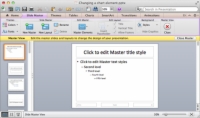
1 Pasirinkite View → Master → Slide Master.
Perjungiate į skaidrių šablono rodinį.
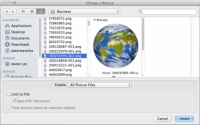
2 Pasirinkite Įterpti → Nuotrauka → Paveikslėlis iš failo, kad atidarytumėte dialogo langą Pasirinkti paveikslėlį.
Dialogo lange pamatysite savo nuotraukų failus.
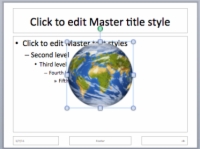
3 Suraskite grafinį failą, kurį norite įdėti į visas skaidres, pasirinkite jį ir spustelėkite mygtuką Įterpti.
Grafika atsiduria pagrindinės skaidrės viduryje.
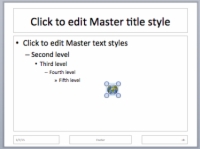
4 Vilkite pasirinkimo rankenėlę grafikos kampe link grafikos centro, kad sumažintumėte grafikos dydį.
Vilkdami grafikos pasirinkimo rankenas, pasikeičia jų dydis.
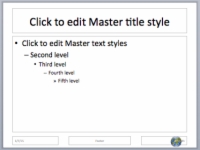
5 Vilkite grafiką į pagrindinės skaidrės kampą.
Padėkite logotipą ten, kur norite, kad jis būtų rodomas.
6 Norėdami išeiti iš skaidrių šablono rodinio, pasirinkite View → Normal.
Kaip jums patinka logotipas? Jei reikia pakoreguoti jo padėtį ar dydį, pasirinkite Rodinys → Pagrindas → Skaidrės šablonas, kad grįžtumėte į Skaidrės pagrindinį rodinį. Iš ten pakeiskite logotipo dydį ir padėtį.